
Apakah Stream Foto? Menstrim gambar Ini adalah perkhidmatan iCloud (awan Apple) di mana, jika kita mengaktifkannya, foto yang diambil dari mana-mana peranti yang juga menyambungkannya akan disimpan. Sebaliknya, gambar-gambar ini juga dapat diakses dari peranti yang mempunyai fungsi yang terhubung dan menggunakan ID Apple yang sama.
Tetapi, secara logiknya, perkhidmatan ini tidak terbatas. Dahulu, kita hanya boleh memuat naik 1.000 foto terakhir atau 30 hari terakhir, tetapi sekarang hadnya ditetapkan oleh iCloud kita, iaitu 5GB jika kita tidak mempunyai lebih banyak ruang. Sekarang menghadkan Foto dalam penstriman hanya menandakan apa yang boleh kami muat naik dari semasa ke semasa, yang mana 1.000 gambar sejam, 10.000 sehari dan 25.000 sebulan.
Cara menyediakan Stream Foto
Menyiapkan Streaming Foto sangat mudah. Pada asasnya anda hanya perlu mengaktifkannya, sesuatu yang akan kita capai dengan melakukan langkah-langkah berikut:
- Kami membuka Tetapan iPhone.
- Kami meluncur dan mencari Foto dan Kamera.
- Akhirnya, kami mengaktifkan suis Foto saya dalam penstriman.
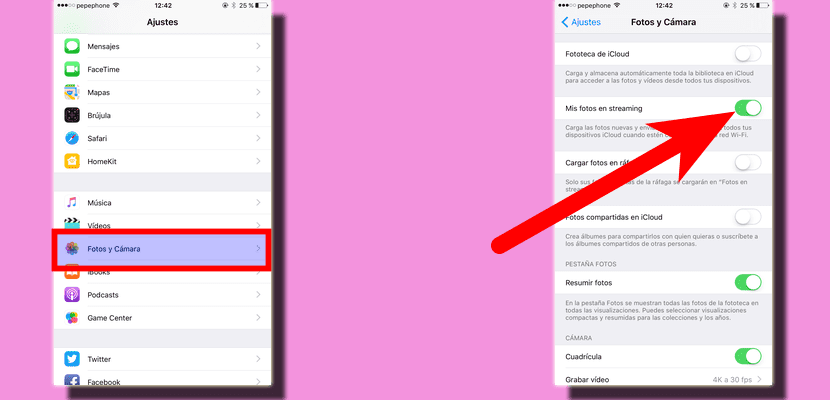
Di bahagian ini anda akan perhatikan bahawa ada pilihan yang dipanggil Perpustakaan Foto ICloud. Pilihan ini akan menggantikan kekili tempatan kita dengan satu di awan, yang mempunyai kebaikan dan keburukannya. Perkara yang baik adalah bahawa ia tidak akan mengambil banyak ruang di iPhone, iPod Touch, iPad atau Mac kami. Perkara yang buruk ialah jika, misalnya, kami membuat beberapa video dalam 4K, kami akan kehabisan ruang di iCloud.
Adakah Penstriman Foto mengambil ruang?
Ya dan tidak. Foto dalam penstriman jangan mengambil ruang tempatan, tetapi mereka mengambil ruang di awan, iaitu di iCloud. Foto-foto yang disimpan di iCloud oleh sistem ini tidak dikompres, jadi mereka akan mengurangkan ruang ketika kita mengambil foto, tetapi mereka akan mengurangkan ruang dari iCloud, bukan dari penyimpanan peranti dari mana awan dikonsultasikan.
Apa yang perlu dilakukan jika Stream Foto tidak berfungsi
Ini adalah sesuatu yang tidak pernah berlaku kepada saya dan saya tidak pernah membaca sebarang kes, tetapi selalu ada kemungkinannya. Sekiranya kami tidak dapat mengakses foto kami, kami akan:
- Paksa but semula Ia menyelesaikan hingga 80% masalah perisian kecil, jadi perkara pertama yang saya cuba adalah menekan butang mula dan butang selebihnya sehingga saya melihat epal. Semasa memulakan, kami memeriksa sama ada kami dapat melihat foto kami dalam aliran atau tidak.
- Nyahaktifkan pilihan dan aktifkan semula adalah perkara seterusnya yang akan saya lakukan. Pada dasarnya ia akan membuat jalan bolak-balik ke apa yang ditunjukkan pada titik Bagaimana mengkonfigurasi Foto dalam streaming.
- Keluar dari iCloud dan masukkan semula akan menjadi pilihan saya yang seterusnya. Untuk melakukan ini, kita akan Tetapan / iCloud, kami meluncur ke bawah dan mengetuk Log keluar. Sekiranya kita telah mengaktifkan pilihan Cari iPhone saya kita mesti meletakkan kata laluan kita.
- Sekiranya tidak ada yang berjaya, yang terakhir akan berlaku hubungi Sokongan Apple. Kemungkinan besar, mereka akan memberi kita penyelesaian yang belum kita temui.
Cara menghapus Stream Foto
Apabila pilihan kita diaktifkan, album baru akan muncul di bahagian foto semua peranti yang disambungkan ke ID Apple yang sama dan mengaktifkan pilihan ini. Padamkan foto penstriman itu tidak berbeza dengan cara kita mengeluarkan foto dari kekili, jadi yang harus kita lakukan adalah perkara berikut (ditunjukkan dari iPhone):
- Kami membuka aplikasi Foto.
- Mari pergi ke album Foto saya dalam penstriman.
- Kami terus bermain Pilih (jika kita mahu memadam beberapa) atau kita memasukkan foto dan menyentuh sampah yang muncul di kanan bawah (di iOS 9).

- Sekiranya kita mahu memadam beberapa dan kita telah menyentuh Pilih, langkah seterusnya adalah menyentuh gambar yang ingin kita hapus. Tanda "V" berwarna biru akan menunjukkan yang telah kita pilih.
- Kami menyentuh ikon tong sampah.
- Akhirnya, kami mengesahkan penghapusan foto.
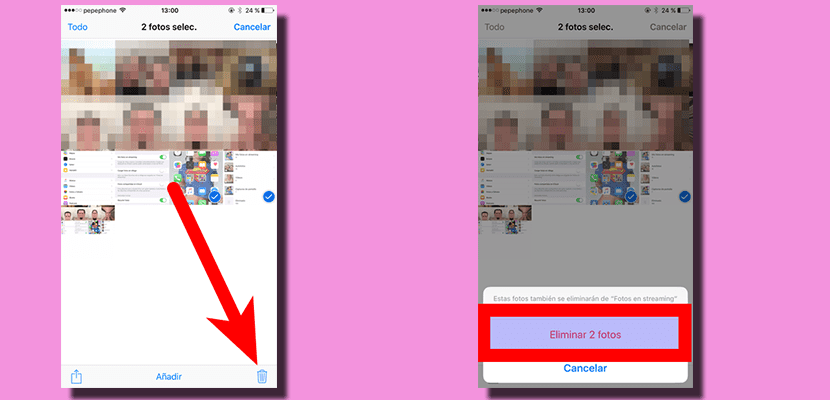
Sekarang, jika apa yang anda mahu hapuskan adalah pilihan, apa yang harus anda lakukan adalah jalan terbalik yang dijelaskan pada saat mengkonfigurasi Foto dalam streaming.
Lihat Stream Foto dari Windows
Sekiranya anda tidak menggunakan Mac, anda selalu dapat mengakses ini dan perkhidmatan Apple yang lain dari tingkap. Perpustakaan Foto iCloud dapat diakses dari icloud.com, tetapi Foto Streaming tidak muncul di sana (terlalu buruk). Sekiranya anda ingin mengakses foto-foto ini dari Windows, anda harus melakukan langkah-langkah berikut:
- Kami mengaktifkan Foto dalam penstriman pada sekurang-kurangnya satu peranti iOS.
- Kami memuat turun iCloud untuk Windows dari Pautan ini. Ia serasi dari Windows 7 dan seterusnya.
- Kami melaksanakan dan memasang fail yang dimuat turun pada langkah sebelumnya.
- Kami membuka iCloud untuk Windows.
- Kami mengkonfigurasi ID Apple kami, yang kami mahu gunakan untuk melihat foto kami.
- Kami memilih perkhidmatan yang ingin kami gunakan. Secara logiknya, Foto dalam penstriman mestilah salah satunya.
- Kami klik pada Memohon.
- Kami mengaktifkan muat turun automatik dan kini kami dapat melihat foto yang disimpan di iCloud dari Windows.
Adakah anda sudah tahu apa itu Foto Streaming dan bagaimana memanfaatkannya?